Ako bezplatne predĺžiť časový limit stretnutia zoom – TechCult
Rôzne / / September 14, 2023
Boli ste už niekedy uprostred dôležitej online hodiny alebo stretnutia na Zoom, keď sa zrazu vaša relácia automaticky ukončila? Ak áno, mohlo sa to stať v dôsledku 40-minútového časového limitu platformy pre bezplatných používateľov. Premeškanie dôležitých lekcií alebo diskusií takýmto spôsobom je frustrujúce, však? Našťastie teraz existuje riešenie, ktoré vám môže pomôcť. V tomto článku vám ukážeme, ako bezplatne predĺžiť čas stretnutia Zoom prekonaním 40-minútového limitu.

Obsah
Ako bezplatne predĺžiť časový limit stretnutia zoom
Keďže Zoom odstránil svoje 40-minútové hovory, stretnutia sa teraz musia skrátiť a preplánovať predtým zasiahli 40-minútový časovač, čo spôsobilo nepríjemnosti všetkým vrátane hybridných kancelárií a školy. Ale netreba sa tým stresovať! Pozrime sa do hĺbky na riešenia na odstránenie tejto funkcie a užite si dlhé stretnutia s ľahkosťou!
Rýchla odpoveď
Nižšie sú uvedené rýchle kroky, ktorými môžete predĺžiť časový limit priblíženia.
1. Otvor Desktopová aplikácia Zoom a kliknite na Rozvrh.
2. Nastaviť stretnutie dátum a čas.
3. Vyberte si Iné kalendáre a kliknite na Uložiť.
4. Skopírujte odkaz na stretnutie a zdieľajte ho s účastníkov.
5. Štart stretnutie a kliknite na Opustiť stretnutie pri dosiahnutí hranice 40 minút.
6. Všetci účastníci by mal ukončiť po hostiteľovi a znova sa pripojiť kliknutím na odkaz na pozvánku pre resetovanie časovača.
Je odstránený 40-minútový limit zoomu?
Nie, 40-minútový časový limit aplikácie Zoom nie je za každých okolností odstránený natrvalo. Niektoré výnimky, na základe ktorých bolo toto obmedzenie zrušené, sú špeciálne udalosti ako Vianoce, Kwanzaa a Nový rok aby ľudia mohli tráviť čas so svojimi rodinami.
Zoom v minulosti umožňoval bezplatným používateľom organizovať stretnutia trvajúce až 24 hodín, ale tieto pravidlá sa v júli 2022 zmenili. Teraz sa na všetky stretnutia vedené bezplatnými používateľmi, bez ohľadu na počet účastníkov, vzťahuje rovnaký 40-minútový časový limit.
Prečítajte si tiež: Existuje na Google Meet časový limit?
Ako zmením svoj časový limit priblíženia?
Ak chcete vedieť, ako môžete prekonať 40-minútový limit spoločnosti Zoom, prvá vec, ktorú môžete urobiť, je kúpiť si ich plán predplatného pre Zoom Pro, ktorý vám umožní predĺžiť časový limit na 30 hodín až pre 100 ľudí. Ak neplánujete získať prémiové predplatné, môžete znova sa pripojiť k schôdzi s rovnakým odkazom niekoľkokrát pred jej skončením. Pozrime sa, ako na to.
Poznámka 1: Uistite sa, že ste hostiteľom stretnutia a dodržiavate tento proces.
Poznámka 2: Tento prístup je účinný iba pri predĺžení časového limitu na schôdzu priblíženia plánované stretnutia; nie na náhle stretnutia zoomu.
1. Klikni na Rozvrh možnosť dostupná v Domov kartu z Aplikácia Zoom.
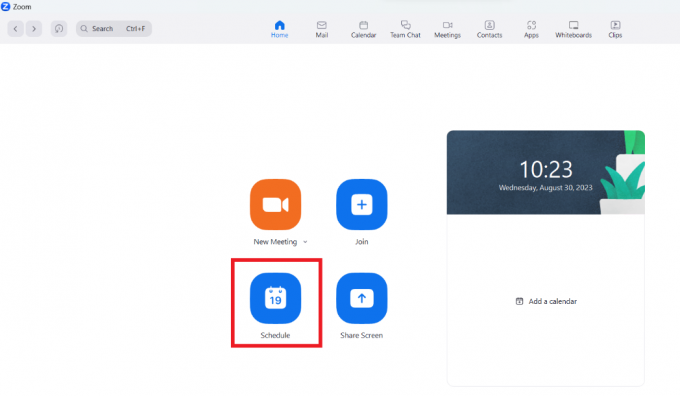
2. Nastaviť požadovaný dátuma čas aby sa stretnutie vo všeobecnosti začalo a skončilo.
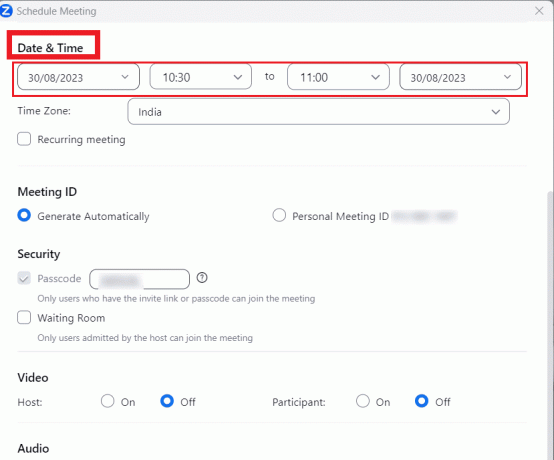
3. Vyberte Iné kalendáre prepínač z Kalendár sekciu a kliknite na Uložiť.
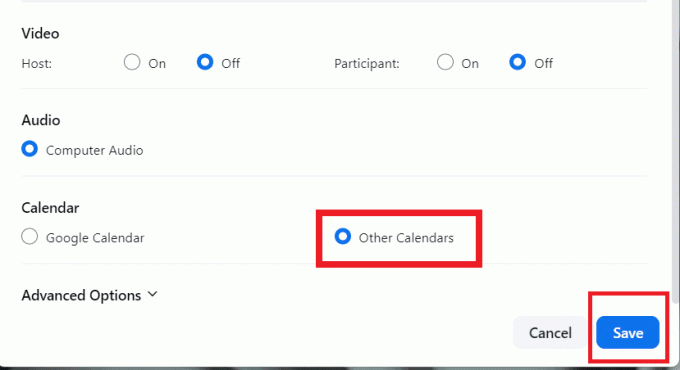
4. Po uložení schôdze vyberte Skopírovať do schránky a odošlite odkaz na stretnutie do ostatných účastníkov.
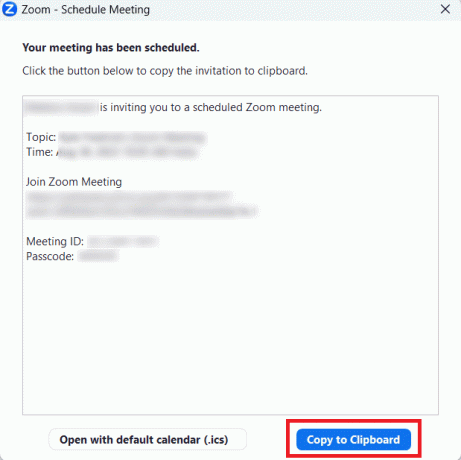
5. Začnite stretnutie kliknutím na Štart. A časovač sa začne objavovať, keď schôdza dosiahne 40 minút.
6. Teraz kliknite na Opustiť stretnutie z okna stretnutia opustiť prebiehajúce stretnutie. Pomôže to predĺžiť časový limit stretnutia Zoom.

7. Po vás, hostiteľ, zostanete všetci ostatných členov by mal tiež opustiť plánované stretnutie.
8. Teraz by mal každý kliknúť na odkaz na pozvánku na prvom mieste, aby sa znova pripojil k schôdzi. Zoom časovač sa resetuje na 40 minút znova.
Ak tak urobíte, môžete oklamať Zoom, že sa zúčastňujete na niekoľkých krátkych stretnutiach a nie na jednom zdĺhavom.
Prečítajte si tiež: Ako obísť limit pripojenia LinkedIn
Teraz by ste mohli vedieť ako bezplatne predĺžiť časový limit stretnutia Zoom s pomocou tohto návodu. Pomocou tejto techniky si teraz môžete užiť nerušené stretnutia bez akéhokoľvek časového obmedzenia. Dúfame, že táto príručka odpovedala na všetky vaše otázky. Ak máte stále nejaké otázky alebo návrhy, podeľte sa o ne v komentároch nižšie. Dajte nám vedieť svoje myšlienky v sekcii komentárov a zostaňte naladení na ďalšie užitočné články!
Pete je vedúcim spisovateľom v TechCult. Pete miluje všetky veci technológie a je tiež zanieteným domácim majstrom. Má desaťročné skúsenosti s písaním návodov, funkcií a technologických príručiek na internete.



